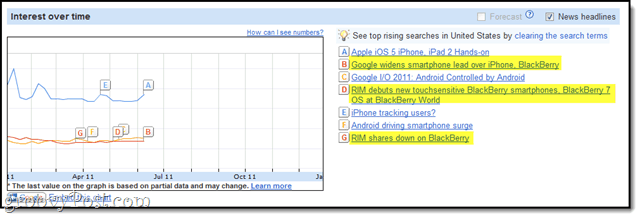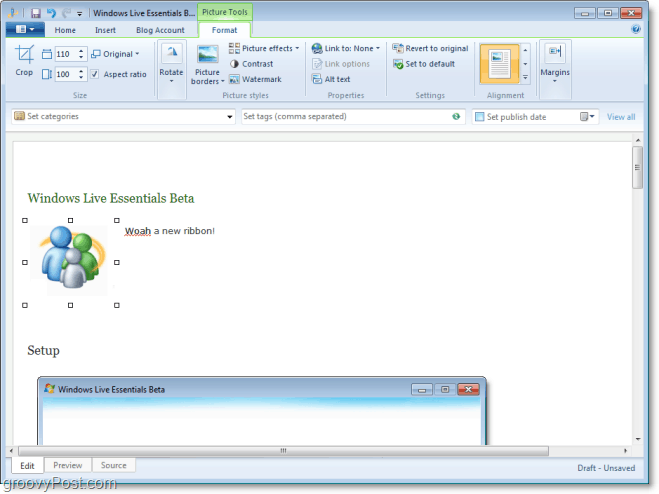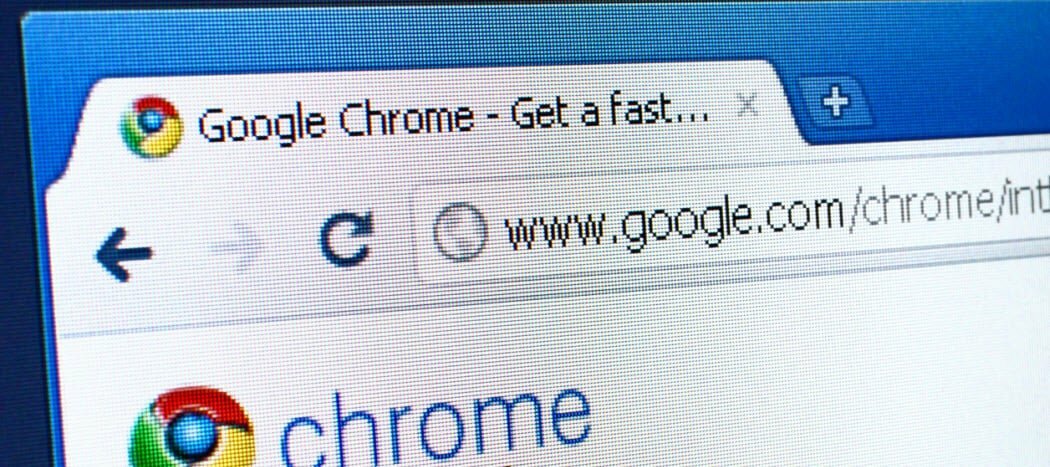Utolsó frissítés dátuma

Ha színvak, rosszul lát, vagy valami mást szeretne kipróbálni, megfordíthatja a színeket az iPhone képernyőjén. Itt van, hogyan.
Az iPhone számos kisegítő lehetőséggel rendelkezik a látási, hallási és motoros problémákhoz. Az egyik hasznosabb lehetőség lehetővé teszi a színek megfordítását iPhone-ján. A fordított színek használata csökkentheti a tükröződést és a szem megerőltetését, de különösen a színvakok számára hasznos.
Ha problémái vannak az iPhone képernyőjének megtekintésével, vagy csak más megjelenést szeretne kipróbálni, az alábbiakban megmutatjuk, hogyan fordíthatja meg a színeket iPhone-on.
Hogyan lehet megfordítani a színeket iPhone-on
Mivel két lehetőség van a színek megfordítására az iPhone készüléken, érdemes mindegyik verziót kipróbálni –Smart Invert és Klasszikus Invert. Smart Invert megfordítja a színeket a kijelzőn, kivéve a képeket, videókat és egyéb funkciókat (lásd alább). 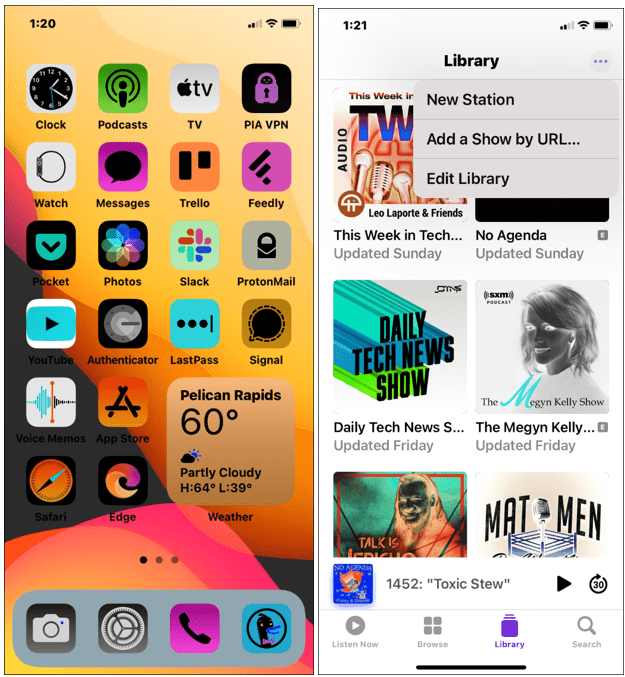
Eközben a Klasszikus Invert megfordítja az összes színt az iPhone képernyőjén. Mindkét beállítás megfordítja a képernyő színeit, de a Classic Invert kivétel nélkül megfordítja az összes látható színt.
A színek megfordítása iPhone-on:
- Nyisd ki Beállítások a kezdőképernyőről.
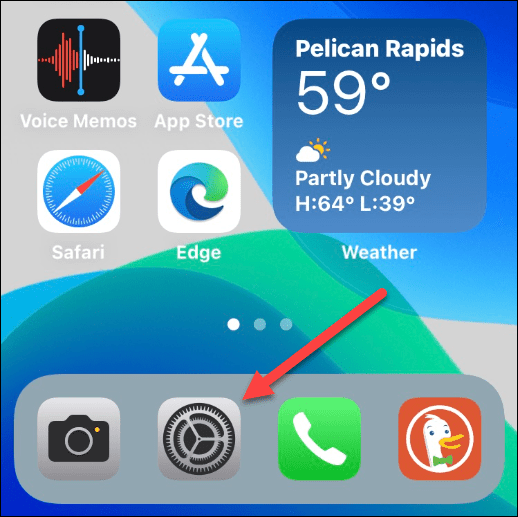
- Görgessen le, és érintse meg Megközelíthetőség.
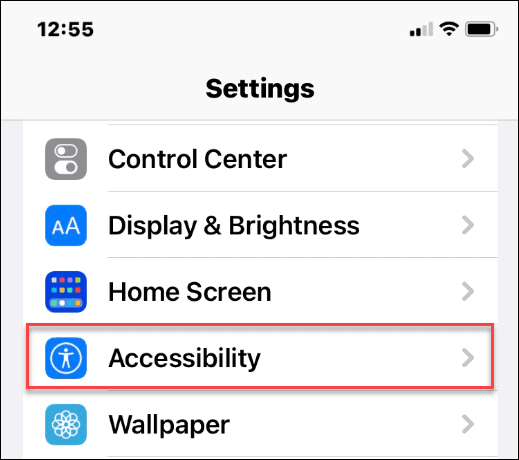
- Koppintson a Kijelző és szöveg mérete menüből.
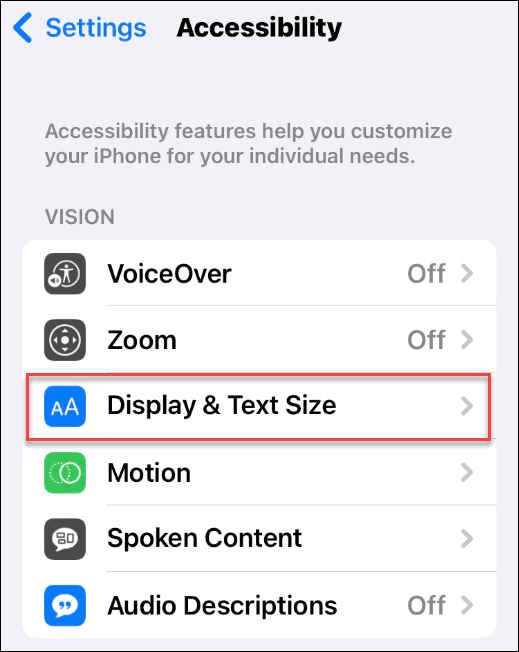
- közül választhat Smart Invert és Klasszikus Invert– bármelyik opció melletti csúszkával kapcsolhatja be vagy ki.
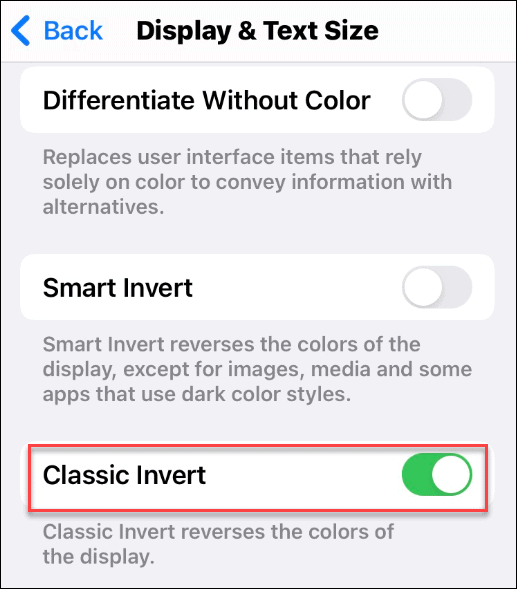
- Ha váltani szeretne közöttük, mindenképpen tegye meg kapcsolja át a csúszkát először a másik funkcióhoz. Ellenkező esetben az opció szürkén marad.
- Ha le szeretné állítani a színek invertálását iPhone-ján, kapcsolja be a Smart Invert vagy Klasszikus Invert csúszkák a ki pozíció. A képernyő visszaáll a normál állapotba.
Hogyan hozzunk létre parancsikont a színek megfordításához iPhone-on
Létrehozhat parancsikont a színek gyors megfordításához iPhone-on (és visszaállíthatja a normál állapotba). Ez a képesség akkor hasznos, ha csak időnként van szüksége a funkcióra, vagy egyszerűbb módszert szeretne elérni.
Fordított színek parancsikon létrehozása iPhone készüléken:
- Nyissa meg iPhone-ján Beállítások > Kisegítő lehetőségek.
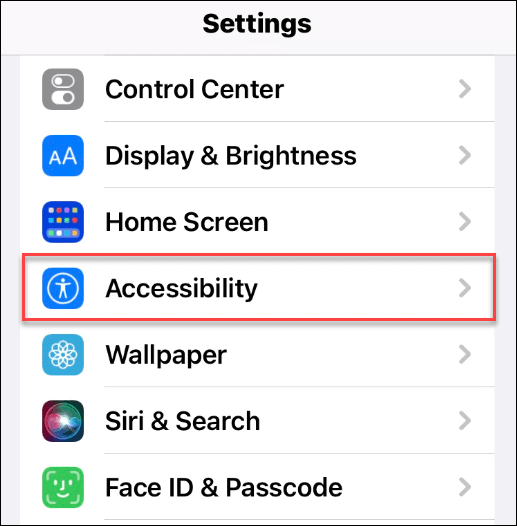
- Görgessen le a Megközelíthetőség menü.
- Koppintson a Kisegítő lehetőségek parancsikon alatt Tábornok alja közelében.
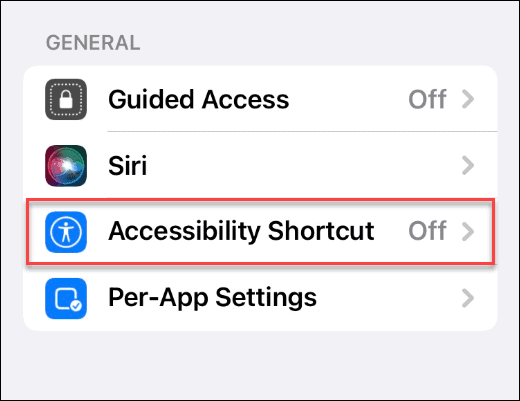
- Válassza ki Klasszikus Invert vagy Smart Invert és ellenőrizze, hogy van-e mellette egy pipa.
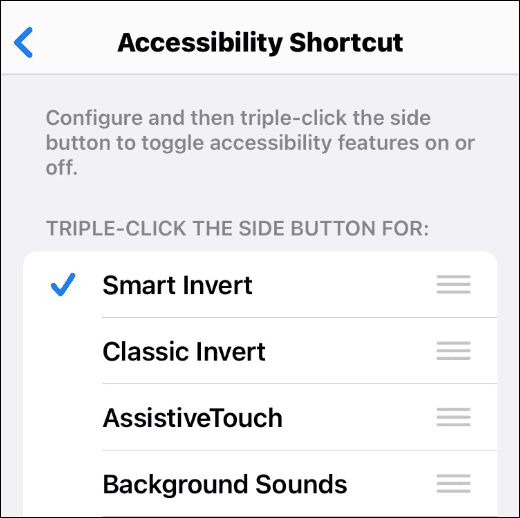
- A funkció be- vagy kikapcsolásához nyomja meg a gombot Bekapcsológomb (Home gomb régebbi telefonokon) háromszor.
- Ha mindkét Invert opció be van jelölve, megjelenik egy menü, ahol választhat a kettő közül.
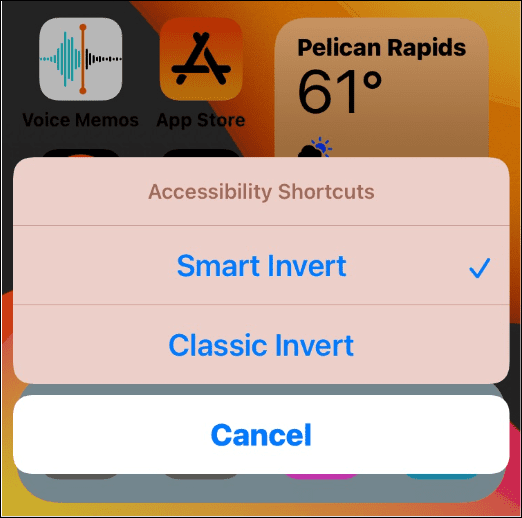
Kisegítő lehetőségek használata iPhone-on
A fenti lépések segítségével gyorsan megfordíthatja a színeket iPhone-on. Fontos megjegyezni, hogy egyszerre csak a Classic Invert vagy a Smart Invert használható. Ha megpróbálja mindkettőt engedélyezni, a másik automatikusan kikapcsol.
Ez egy jó funkció, ha problémái vannak a képernyő megtekintésével, vagy egyszerűen csak új megjelenést szeretne. Ezenkívül egy parancsikon létrehozása megkönnyíti a hozzáférést. Létrehozhat más parancsikonokat is – miért ne adjon hozzá egy webhelyet az iPhone kezdőképernyőjéhez?
Hogyan találja meg a Windows 11 termékkulcsát
Ha át kell vinnie a Windows 11 termékkulcsát, vagy csak az operációs rendszer tiszta telepítéséhez van szüksége rá,...
A Google Chrome gyorsítótárának, a cookie-k és a böngészési előzmények törlése
A Chrome kiváló munkát végez a böngészési előzmények, a gyorsítótár és a cookie-k tárolásában, hogy optimalizálja a böngésző teljesítményét az interneten. Az övé, hogyan kell...
Bolti áregyeztetés: Hogyan szerezhet be online árakat az üzletben történő vásárlás során
A bolti vásárlás nem jelenti azt, hogy magasabb árat kell fizetnie. Az ár-egyeztetési garanciáknak köszönhetően online kedvezményeket kaphat vásárlás közben...
Disney Plus előfizetés ajándékozása digitális ajándékkártyával
Ha élvezi a Disney Plus szolgáltatást, és szeretné megosztani másokkal, a következőképpen vásárolhat Disney+ Gift előfizetést...